
Satura rādītājs:
- 1. darbība. Nepieciešamās sastāvdaļas
- 2. darbība: lejupielādējiet visu programmatūru un instalējiet mirgojošu rīku
- 3. solis: lodēšana
- 4. darbība. RX un TX pieejamības nodrošināšana
- 5. solis: Vcc un Gnd lodēšana
- 6. darbība: pievienojiet USB seriālajam
- 7. darbība: USB adaptera ieslēgšana
- 8. darbība. Komunikāciju savienošana
- 9. solis: slēdža mirgošana
- 10. solis: noņemiet lodēšanu
- Autors John Day [email protected].
- Public 2024-01-30 10:53.
- Pēdējoreiz modificēts 2025-01-23 14:59.
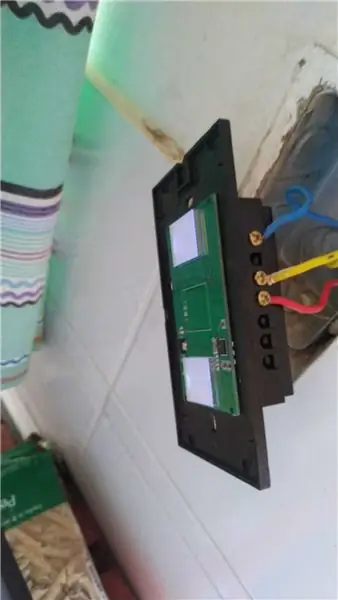
Tāpēc es nolēmu padarīt šo pamācību ikvienam citam, kas ir domājis, vai tas ir iespējams.
1. darbība. Nepieciešamās sastāvdaļas
Sērijas-USB adapteris
Lejupielādējama Tasmota programmaparatūras binārā programma
Lodēšanas rīki
Jumper vadi
Lejupielādējams mirgojošs rīks Es izmantoju Tasmota PyFlasher
2. darbība: lejupielādējiet visu programmatūru un instalējiet mirgojošu rīku
Jūs varat lejupielādēt Tasmota bināro failu no šīs saites: Tasmota izlaidumi
Šeit ir saite uz vienu no daudziem mirgojošiem rīkiem: Pyflasher
Kad viss ir lejupielādēts, instalējiet mirgojošo rīku vēlamajā vietā.
3. solis: lodēšana

Lai apgaismotu gaismas slēdzi, jums ir nepieciešamas 5 tapas no mikroshēmojuma ESP8285. Jums ir nepieciešami RX, TX, VCC, Gnd un GPIO 0.
Jums būs jāizjauc gaismas slēdzis, līdz jums ir tikai priekšējā PCB (tā, kurai ir ieslēgtas pogas)
Kā redzat attēlā, jums vajadzēs pielodēt aptuveni 10 cm garu vadu šajā vietā, kur GPIO 0 maršruti ved. jums vēlāk vajadzēs īsināt šo tapu līdz zemei.
4. darbība. RX un TX pieejamības nodrošināšana

Jums būs jāsaskrāpē PCB pārsegs, lai celiņi būtu pieejami, lai varētu pielodēt divus mazus vadus, kā parādīts attēlā. Vads labajā pusē ir ESP Rx.
Es izmantoju asu nazi, ko nokasīju pāri abām sliedēm, līdz tās bija pietiekami pieejamas, lai es varētu pielodēt vadus.
5. solis: Vcc un Gnd lodēšana

Kā redzat attēlā, jūs varat lodēt pēdējos divus vadus uz šīm vietām. Baltais vads ir Vcc, bet melnais - Gnd.
6. darbība: pievienojiet USB seriālajam
Jūs izmantojat džemperu vadus, lai savienotu USB ar seriālo adapteri ar vadiem, kurus esat pielodējis uz gaismas slēdža.
Jūs varat savienot baltos un melnos vadus ar USB Vcc un Gnd ar seriālo adapteri.
NB! Pārliecinieties, vai USB sērijas adapteris ir iestatīts uz 3.3V
7. darbība: USB adaptera ieslēgšana
Pirms pievienojat USB adapteri, GPIO 0 spraudnis ir jāsaīsina līdz gnd, lai tas nonāktu zibspuldzes režīmā.
Paņemiet pie GPIO 0 pielodēto vadu un turiet to pie Gnd (melnais vads, kamēr pievienojat USB adapteri.
8. darbība. Komunikāciju savienošana
Tagad jums būs jāpievieno RX un TX vadi USB adapterim.
Jūs pievienosit divus mazos vadus, pie kuriem esat pielodējis, pie USB adaptera. ESP RX līdz adaptera TX un ESP TX līdz adaptera RX.
9. solis: slēdža mirgošana
Tagad jūs palaidīsit mirgojošo rīku Pyflasher.
Kad mirgojošais rīks ir palaists, jūs izvēlēsities lejupielādēto Bin failu un klikšķi.
Mirgojošais rīks augšupielādēs tvertnes failu, un pēc tam esat pabeidzis. Pēc tam varat atvienot un atkārtoti pievienot USB seriālo adapteri, lai pārliecinātos, ka tas bija veiksmīgs, jo, ja tāds ir, jums vajadzētu būt nolaišanas vadu piekļuves punktam.
10. solis: noņemiet lodēšanu
Tagad jūs varat noņemt kontaktdakšas lodēšanu un salikt to kopā un instalēt.
Izbaudi
Ieteicams:
Mājsaimniecības ierīču pieskāriena ieslēgšanas/izslēgšanas slēdzis: 4 soļi

Kā pieslēgt ieslēgšanas/izslēgšanas slēdzi sadzīves tehnikai: tas ir pieskāriena ieslēgšanas/izslēgšanas slēdzis bez jebkāda mikrokontrollera. Vai varat pieskarties pirkstam? Pirmo reizi uz metāla plāksnes un pēc tam spuldzes? IESLĒGTS un pēc pirkstu spuldzes noņemšanas? Palikt. Vai varat pieskarties pirkstam? Otro reizi uz metāla plāksnes, tad spuldzes?
Wifi viedais slēdzis ESP8266 darbojas ar Alexa un Google mājas automatizāciju: 7 soļi

Wifi viedais slēdzis ESP8266 darbojas kopā ar Alexa un Google mājas automatizāciju: globalizācijas pasaulē ikviens vēlas jaunākās un viedākās tehnoloģijas. Wi -Fi viedais slēdzis, padarot jūsu dzīvi saprātīgāku un ērtāku
Viedais modinātājs: viedais modinātājs, kas izgatavots ar Raspberry Pi: 10 soļi (ar attēliem)

Viedais modinātājs: viedais modinātājs, kas izgatavots, izmantojot Raspberry Pi: Vai esat kādreiz vēlējies gudru pulksteni? Ja tā, tas ir risinājums jums! Es izveidoju viedo modinātāju, tas ir pulkstenis, ar kuru jūs varat mainīt modinātāja laiku atbilstoši vietnei. Kad modinātājs atskan, atskanēs skaņa (skaņas signāls) un iedegsies 2 gaismas
Viegli montējams gaismas slēdzis mirgo: viedtālrunis kontrolē ar BLYNK: 10 soļi

Viegli montējams gaismas slēdzis mirgo: viedtālrunis kontrolē ar BLYNK: IoT ierīces strauji kļūst arvien populārākas, tad kāpēc nemācieties un neveidojiet savas IoT ierīces no lētiem materiāliem un smaga darba, lai darītu lietas, kuras iepriekš nevarējāt ? Mani vārdus Szehuai un es vienmēr pamanāmies aizmigt, bet
Mirgo SONOFF Tasmota programmaparatūra NodeMCU: 9 soļi

Mirgo SONOFF Tasmota programmaparatūra NodeMCU: Sonoff ir ar WiFi vadāms slēdzis, kas ir iestrādāts ar ESP8266 IC un kuram ir releji ierīces vadīšanai, izmantojot internetu. Šo IC var mirgot un pārprogrammēt ar Arduino IDE. Sonoff veidotāji publicēja bibliotēkas un Arduino failus vietnē
